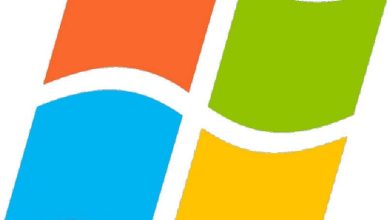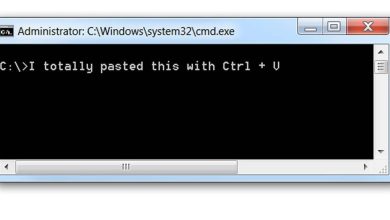Come cambiare facilmente la tastiera di un cellulare o tablet Android?
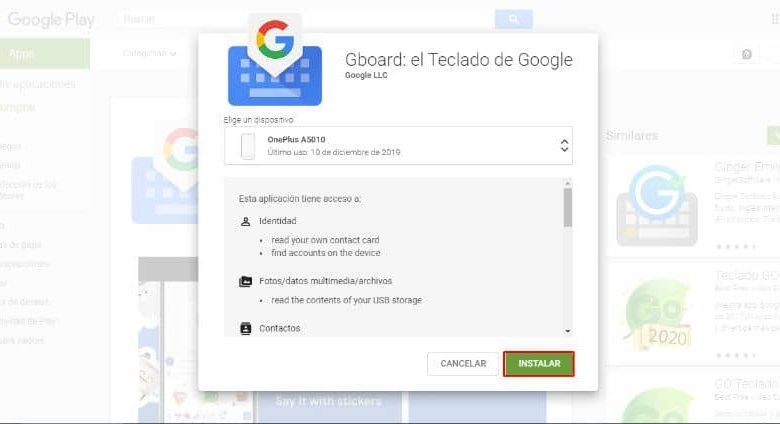
In precedenza la comunicazione era molto lenta, il semplice atto di scrivere un messaggio e inviarlo era un lavoro noioso. Tutto questo è cambiato notevolmente con l’arrivo della tecnologia e dell’informatica.
Oggi possiamo inviare e ricevere dati istantaneamente, oltre a svolgere tutti i tipi di attività. Ad esempio, per scrivere del testo, sono stati progettati strumenti che rendono questa azione molto più semplice.
Soprattutto sui dispositivi mobili; Digitare su una tastiera è un must per tutti. Uno dei sistemi che questo lavoro ha perfezionato è il sistema operativo Android.
Come cambiare facilmente la tastiera di un cellulare o tablet Android?
I dispositivi Android si caratterizzano per essere sempre concentrati sul miglioramento dei propri servizi, le funzioni di digitazione tramite tastiera non sono da meno. Poiché Android offre una gamma molto ampia di configurazione per le tastiere, consentendo di cambiare le tastiere in diverse lingue tra cui cinese, coreano, ebraico, russo, ecc.
In questo modo possiamo configurare ogni aspetto che vogliamo modificare delle nostre tastiere. Ciò significa che possiamo cambiare completamente il design delle tastiere Android, per altre che soddisfano meglio le nostre aspettative.
Ecco perché è molto importante conoscere i metodi che devono essere seguiti per apportare questi cambiamenti. In questo articolo impareremo in modo facile e semplice come cambiare la tastiera di un cellulare o Tablet Android.
Passaggi per cambiare la tastiera del mio cellulare o tablet Android
Il sistema operativo Android offre un’ampia varietà di applicazioni in grado di eseguire compiti specifici. Tra queste tante applicazioni possiamo trovare le tastiere, che possiamo scaricare dal Play Store.
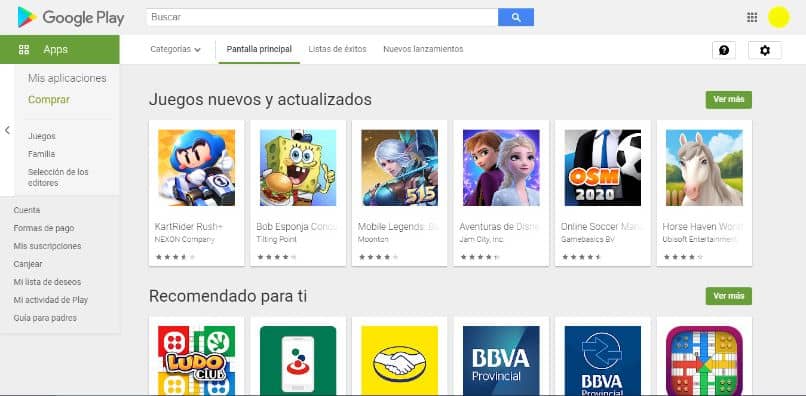
Ognuna di queste tastiere è progettata con funzioni e caratteristiche diverse, quindi è importante sapere quale scaricare. Una volta scelta la tastiera, procederemo ad eseguire i passaggi per scaricare e attivare questa tastiera sul nostro Android.
La prima cosa che dobbiamo fare è aprire lo store Android, Play Store, una volta aperto andiamo alla barra di ricerca situata nella parte superiore dello schermo. Selezioniamo e scriviamo il nome dell’applicazione per tastiera che andremo a scaricare.
Quindi lo selezioniamo, in questo modo entreremo nella finestra di download dell’applicazione dove potremo vedere tutte le funzionalità che offre. Dobbiamo fare clic sull’opzione che dice download, apparirà una casella in cui dobbiamo accettare i termini.
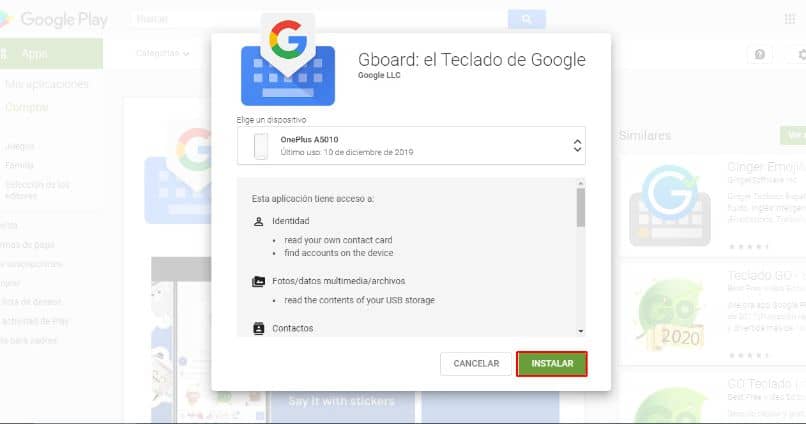
Eseguendo i passaggi precedenti, inizierà il download, dobbiamo essere pazienti fino al download completo, quindi verrà installato. Ora dobbiamo installarlo in modo che rimanga la nostra tastiera predefinita.
Passaggi per attivare la tastiera sul mio cellulare o tablet Android
Una volta scaricata e installata la tastiera sul nostro dispositivo Android, è necessario configurarla come tastiera predefinita per poterla utilizzare. Il primo passo che dobbiamo compiere è aprire lo strumento Impostazioni Android.
Ora scendiamo ad osservare tutte le opzioni, posizionando il dito nella parte inferiore dello schermo e facendolo scorrere verso l’alto. Quando troviamo l’opzione «Lingua» e l’immissione di testo, fai clic su di essa.
Qui vedremo diverse opzioni, nella sezione che dice «Tastiera e metodi di input» vedremo tutte le tastiere che abbiamo installato sul nostro dispositivo. Cerchiamo la tastiera che abbiamo appena scaricato e facciamo clic sulla ruota dentata situata alla sua destra.
In questo modo entriamo nelle configurazioni della tastiera, possiamo personalizzarla, cambiare il metodo di input, la lingua, solo per citarne alcune. Lo configuriamo finché non siamo soddisfatti.
Infine, facciamo clic sulla freccia indietro per tornare al menu precedente, nella stessa sezione «Tastiera e metodi di immissione» selezioniamo l’opzione «Predefinito». Apparirà una finestra, selezioniamo la tastiera che abbiamo appena scaricato e il gioco è fatto.
Infine, speriamo che questo articolo ti abbia aiutato. Tuttavia, vorremmo conoscere la tua opinione Sei stato in grado di cambiare la tastiera di un cellulare o tablet Android, seguendo questi passaggi? Lasciaci la tua risposta nei commenti.